

作者: Adela D. Louie, 最新更新: 2022年9月6日
购买一部新 iPhone 并尽快传输您以前的 Android 设备上的所有数据真是太令人兴奋了。 然而,在此过程中 转移到 iOS 坚持准备 真的让事情进展得慢了一点。 那你该怎么办? 为了能够摆脱与移动 iOS 数据有关的可能问题或 将备份数据传输到 iPhone 但坚持准备,我们将帮助您找出可以做的事情。
处理将文件从一台设备移动到另一台设备的非常缓慢的过程真的很烦人。 感觉你的很多时间都被浪费了,你应该完成其他必须做的事情。 在本文中,我们将讨论一些可以用来加快进程的技术。
第 1 部分:有哪些方法可以解决“移动到 iOS 卡在准备中”的问题?第 2 部分:将数据从 Android 手机传输到 iPhone 的方法是什么?第 3 部分:将文件从 Android 设备传输到 iPhone 的最佳方式第 4 部分:总结一切
想象一下浪费时间试图加快将文件从 Android 设备移动到新购买的 iPhone 的过程,但有些事情并没有妨碍您。 这 ”转移到 iOS 坚持准备” 问题是让你等待足够长的时间让你感到恼火。 那么,你必须做什么? 请参考您可以一一尝试的方法列表,以查看问题是否仍然可以解决。
您可以尝试做的基本修复之一是打开设备的飞行模式。 实际上建议在您的 Android 设备,但如果您在 iPhone 上执行相同操作也会有所帮助。 重新启动两台设备的连接可能会解决“转移到 iOS 坚持准备“ 问题。 传输文件的过程完成后,您始终可以恢复连接。 如果此方法无效,您可以在我们将继续提供的列表中尝试其他修复。
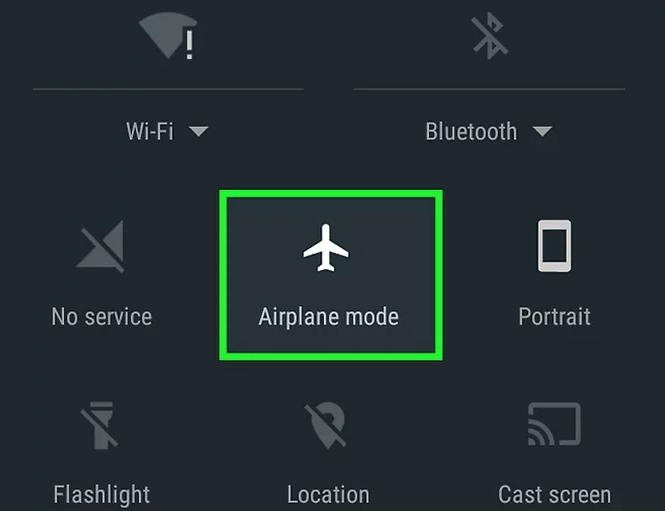
您可以尝试的第二种方法是始终让您的连接稳定,不要将其关闭。 Wi-Fi 连接的丢失也可能导致“转移到 iOS 坚持准备“ 问题。
人们通常会做的基本事情之一就是重启他们的设备。 您也可以尝试此基本修复。 谁可能会想到,通过重新启动您的设备,“转移到 iOS 坚持准备”问题能解决吗? 它还可以帮助消除设备中的错误或任何缓存错误,这些错误也可能阻碍数据从 Android 设备传输到您的设备。 iPhone. 此外,重新启动您的 Android 设备和 iPhone 很容易,您只需参考我们下面的步骤即可。
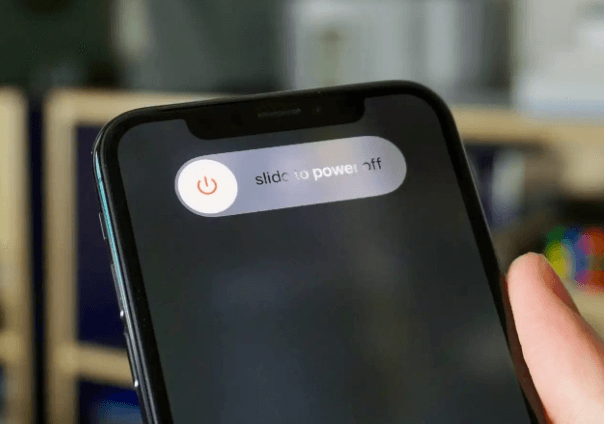
您还可以尝试确保后台运行的所有应用程序都已关闭。 这也将有助于应对“转移到 iOS 坚持准备” 文件传输过程中的问题。
对于文章的第二部分,现在我们对如何解决“转移到 iOS 坚持准备” 问题,我们将讨论一些有关如何将数据从您的 android 设备传输到新 iPhone 的方法。
将文件从您的 android 设备传输到 iPhone 或跨您拥有的其他设备的最简单方法之一是使用 Google Drive。 让我们来看看如何能够做到这一点的步骤。
完成您要传输的文件的上传后,您必须在 iPhone 的 Google Drive 中登录相同的 Google 帐户。 通过这样做,您可以查看之前导入到 Android 设备的 Google Drive 中的文件。
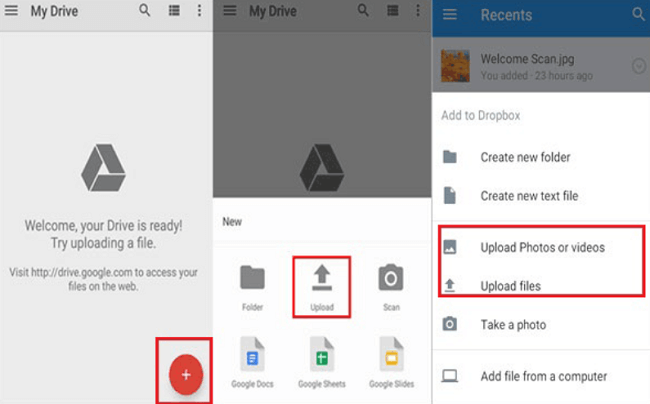
另一个可用于将文件从 Android 设备传输到 iPhone 的工具是使用 Dropbox。 如果您想将图片、视频、文档等从一台设备传输到另一台设备,这也是一个不错的选择。 检查您必须做什么才能使用 Dropbox 传输文件。
![]()
在文章的最后一部分,我们将与您分享一个名为 FoneDog电话转移. 众所周知,该工具可以帮助人们轻松地将文件从 Android 设备传输到 iPhone。 因此,如果 ”转移到 iOS 坚持准备”成为一个问题,这个工具绝对可以帮助你。 让我们看看 FoneDog 电话转移工具的一些优点。
电话转移
在iOS,Android和Windows PC之间传输文件。
轻松地在计算机上传输和备份短信,联系人,照片,视频,音乐。
与最新的iOS和Android完全兼容。
免费下载

现在,让我们看一下如何使用 顶级文件传输工具 将您想要的所有数据从您的 Android 设备传输到您的 iPhone。 请参阅下面的程序列表。
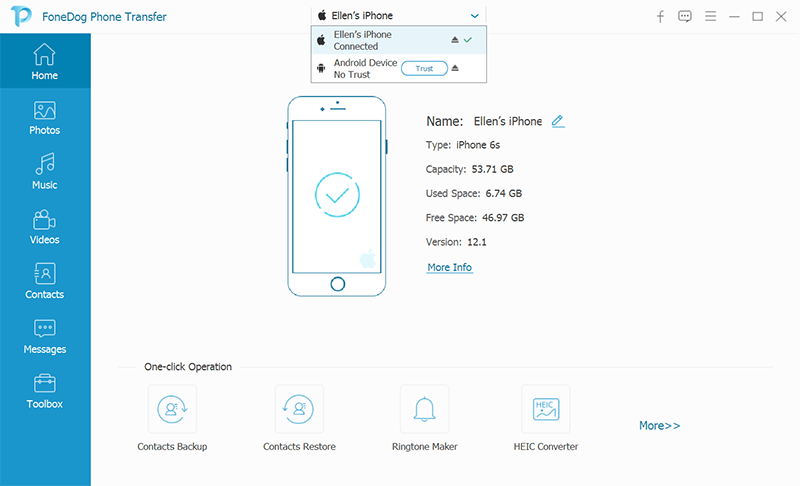
人们也读2022 指南:如何将 iPhone 同步到 iPad?如何在 2022 年将 iCloud 转移到新 iPhone?
我们希望我们已经帮助您找出解决问题的步骤“转移到 iOS 坚持准备”。 我们也期待您使用我们在本文前面部分与您分享的方法成功执行文件传输。 总是有很多好的工具,你应该确保你正确使用它们。
发表评论
评论
热门文章
/
有趣乏味
/
简单困难
谢谢! 这是您的选择:
Excellent
评分: 4.8 / 5 (基于 95 评级)